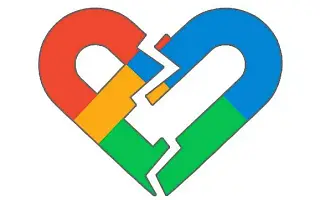يعد Google Fit مركزًا لبيانات اللياقة البدنية للعديد من المستخدمين لأسباب متنوعة. إنه موثوق للغاية ويمكن أن يكون نهج التلعيب الكامل لنقاط الموقد والأنشطة محفزًا للغاية. ومع ذلك ، فقد انخفضت وظائف التطبيق على مر السنين ، وكذلك تراجعت استقراره.
أدناه نشارك الحلول عندما لا يعمل Google Fit مع خطأ في المزامنة. استمر في التمرير للتحقق من ذلك.
كيفية فرض مزامنة google fit
إذا كان Google Fit لا يتزامن مع خدمات الجهات الخارجية ، فقد يرجع ذلك إلى:
- بيانات التطبيق المحلي تالفة.
- يلتزم التطبيق تلقائيًا بتتبع نشاط الهاتف ويتجاهل البيانات من الخدمات والأجهزة الأخرى.
- هناك خطأ يمنع خدمات الجهات الخارجية (مثل Strava) من المزامنة مع Google Fit.
إذا كنت أحدهم ، فراجع الخطوات المقدمة أدناه.
1. تحديث البيانات في المجلة
الطريقة التي يعمل بها Google Fit بشكل عام هي أن التطبيقات والخدمات المتصلة تقوم بتحميل البيانات إلى خوادم اللياقة البدنية ، ثم تتم مزامنة البيانات وإتاحتها للعرض في تطبيق Android أو iOS. بدلاً من ذلك ، هناك خدمات تابعة لجهات خارجية (مثل Health Sync) تعمل كوسطاء بين الخدمات غير المدعومة مثل Google Fit و Samsung Health. من الناحية المثالية ، يجب أن يعمل كل شيء بسلاسة في الخلفية.
ومع ذلك ، لدينا جميعًا نصيبنا العادل من المشكلات مع Google Fit ، خاصةً فيما يتعلق بتكامل بعض خدمات الجهات الخارجية. Mi Fit على سبيل المثال لا يمكنه المزامنة بشكل موثوق بالنسبة لي. خاصة مع مرور الوقت. لذلك ، يوصى بإزالة الخدمة ذات الصلة وإضافتها مرة أخرى. ثم قم بتحديث البيانات في المجلة.
إليك كيفية إلغاء تثبيت التطبيق المتكامل وإضافته مرة أخرى:
- افتح Google Fit .
- اضغط على ملف التعريف الخاص بك في الشريط السفلي ، ثم انقر فوق رمز الترس لفتح الإعدادات.
- حدد إدارة التطبيقات المتصلة .
- حدد تطبيقات Google Fit والأجهزة من القائمة المنسدلة .
- قم بإزالة أي خدمات لا تتزامن مع Google Fit .
- افعل الشيء نفسه الآن في تطبيق Fit-Integrated . على سبيل المثال ، يمكنك إلغاء تثبيت Strava من تطبيق Strava بالانتقال إلى تحرير ملف التعريف> الإعدادات> خدمات أخرى. من هناك ، قم بإلغاء تحديد مربع Google Fit. تتشابه العملية إلى حد كبير مع Runtastic و Nike + و Polar وخدمات اللياقة البدنية الأخرى المدعومة من جهات خارجية.
- يمكنك بعد ذلك إعادة دمج الخدمة مع Google Fit والانتقال إلى Google Fit> Journal.
- انقر فوق رمز التحديث في الجزء العلوي لمزامنة البيانات من التطبيقات المتصلة .
يستغرق الأمر وقتًا حتى تتم مزامنة البيانات من تطبيقات الجهات الخارجية مع Google Fit. مثل Mi Fit المذكور سابقًا ، يستغرق الأمر أحيانًا ثوانٍ ، وأحيانًا دقائق ، وأحيانًا ساعات.
2. فرض إغلاق التطبيقات المتصلة
اقترح بعض المستخدمين فرض إنهاء التطبيق الذي يستخدمونه لمزامنة بيانات اللياقة الخاصة بهم مع Google Fit. يحتاج التطبيق المصاحب لأجهزة تتبع اللياقة البدنية إلى مزامنة البيانات في الخلفية ، ولكن بالنسبة لبعض التطبيقات ، لا تعمل المزامنة الفعلية إلا عند إغلاق التطبيق. لا أعرف لماذا ، لكن يمكنك المحاولة.
فيما يلي كيفية فرض إنهاء أحد التطبيقات على Android:
- افتح الإعدادات .
- اضغط على التطبيقات .
- حدد جميع التطبيقات ثم افتح التطبيق / الخدمة التي تستخدمها لمزامنة البيانات مع Google Fit من قائمة التطبيقات المتاحة .
- في الجزء السفلي ، انقر على فرض الإنهاء
3. قم بإيقاف تشغيل تتبع النشاط وتحقق من التطبيقات المتصلة
إذا كنت تستخدم خدمات وأجهزة أخرى غير Google Fit على هاتفك ، فإننا نوصي بتعطيل خيار تتبع النشاط في إعدادات اللياقة الخاصة بك. بهذه الطريقة ، تعتمد اللياقة البدنية على البيانات من مصادر أخرى بدلاً من تتبع الخطوات والنشاط من تلقاء نفسها.
لإيقاف “تتبع النشاط” في Google Fit:
- افتح Google Fit .
- افتح الإعدادات من علامة التبويب ملف التعريف.
- تعطيل خيار تتبع النشاط .
إذا استمر عدم مزامنة Google Fit ، فحاول مسح ذاكرة التخزين المؤقت للتطبيق وشاهد ما تم تحسينه.
4. امسح ذاكرة التخزين المؤقت على Google Fit والتطبيقات ذات الصلة
الشيء التالي الذي يمكنك تجربته هو مسح ذاكرة التخزين المؤقت ، والتي يمكن أن تتلف في بعض الأحيان. أبلغ بعض المستخدمين أن هذا أدى إلى حل المشكلة وبدأت مزامنة Google Fit في العمل على النحو المنشود. إذا لم يفلح ذلك ، فيمكنك دائمًا محو جميع البيانات وإعداد Google Fit مرة أخرى.
إليك كيفية مسح ذاكرة التخزين المؤقت في Google Fit على Android.
- افتح الإعدادات .
- اضغط على التطبيقات .
- حدد Google Fit من القائمة.
- انقر فوق التخزين .
- مسح ذاكرة التخزين المؤقت .
- افتح الآن Google Fit وحدد علامة التبويب Journal .
- انقر فوق ” تحديث” لمزامنة بيانات لياقتك.
5. حذف جميع البيانات المحلية من Google Fit
إذا لم يؤد مسح ذاكرة التخزين المؤقت إلى حل المشكلة ، فيجب عليك مسح جميع البيانات. إذا لم يكن ذلك كافيًا ، فستحتاج إلى إعادة تثبيت Google Fit. حتى إذا قمت بمسح جميع البيانات المحلية ، فسيتم تخزين نشاطك على الإنترنت لأنه مستند إلى مجموعة النظراء ولا يتم حذفه.
إليك كيفية حذف جميع البيانات المحلية من Google Fit:
- مرة أخرى ، انتقل إلى الإعدادات> التطبيقات> Google Fit .
- انقر فوق التخزين .
- اضغط على محو البيانات وأعد تشغيل جهازك .
- ارجع إلى الإعدادات> التطبيقات> Google Fit وافتح الأذونات. تأكد من أن لديك جميع الأذونات اللازمة للياقة البدنية .
- افتح Google Fit وحدد حساب Google الخاص بك.
- اضغط على ” تحديث ” مرة أخرى في المجلة لاستئناف المزامنة.
إذا كان Google Fit لا يزال غير متزامن ، فاتصل أولاً بمطور تطبيق الجهة الخارجية والمشرف عليه. بالإضافة الىيمكنك أيضًا الإبلاغ عن المشكلات لفريق دعم Google Fit .
أعلاه ، نظرنا في كيفية إصلاح Google Fit لا يعمل بسبب خطأ في المزامنة. نأمل أن تكون هذه المعلومات قد ساعدتك في حل المشكلة.